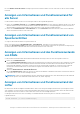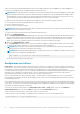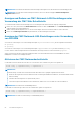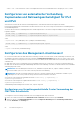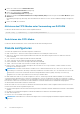Users Guide
Die Seite Gehäuse-Controller-Status wird angezeigt. Weitere Informationen finden Sie in der Online-Hilfe zu CMC für Dell PowerEdge
FX2/FX2s.
Anzeigen von Informationen und Funktionszustand für
alle Server
Um den Funktionszustand von allen Servern anzuzeigen, haben Sie die folgenden Möglichkeiten:
● Klicken Sie auf Gehäuse-Übersicht. Die Seite Gehäuse-Funktionszustand bietet einen grafischen Überblick über alle Server, die im
Gehäuse installiert sind. Der Serverfunktionszustand wird durch die Farbe der Server-Untergrafik angegeben. Weitere Informationen
über den Gehäuse-Funktionszustand finden Sie in der Online-Hilfe zu CMC für Dell PowerEdge FX2/FX2s.
● Klicken Sie auf Gehäuseübersicht > Serverübersicht. Die Seite Serverstatus enthält eine Übersicht zu den Servern im Gehäuse.
Weitere Informationen finden Sie in der Online-Hilfe.
Anzeigen von Informationen und Funktionszustand von
Speicherschlitten
So zeigen Sie den Funktionszustand von Speicherschlitten an:
Klicken Sie im linken Fenster auf Gehäuseübersicht > Serverübersicht , und wählen Sie einen Speicherschlitten aus.
Auf der Seite Speicher-Array-Status werden die Eigenschaften des Speicherschlittens und die Liste der Speicherknoten angezeigt, die
mit dem Rechnerschlitten verbunden sind. Weitere Informationen finden Sie in der Online-Hilfe.
Anzeigen von Informationen und des Funktionszustands
von EAMs
Um den Funktionszustand der EAMs über die CMC-Webschnittstelle anzuzeigen, führen Sie einen der folgenden Schritte aus:
1. Klicken Sie auf Gehäuseübersicht.
Die Seite Gehäusefunktionszustand wird angezeigt. Die Grafik im linken Fensterbereich zeigt die Rück- und Vorderansicht sowie die
Draufsicht des Gehäuses an und enthält den Funktionszustand für das EAM. Der EAM-Funktionszustand wird durch die Farbe der
EAM-Untergrafik angegeben. Positionieren Sie den Cursor auf der einzelnen EAM-Untergrafik. Der Texthinweis liefert zusätzliche
Informationen zu diesem EAM. Klicken Sie auf die EAM-Untergrafik, um die EAM-Informationen im rechten Fensterbereich
anzuzeigen.
2. Wählen Sie Gehäuseübersicht > E/A-Modul-Übersicht.
Die Seite E/A-Modul-Status enthält eine Übersicht zu einem mit dem Gehäuse verbundenen EAM. Weitere Informationen finden Sie
in der Online-Hilfe zu CMC für Dell PowerEdge FX2/FX2s.
ANMERKUNG:
Stellen Sie nach Aktualisierung oder Aus-/Einschalten des EAM/IOA sicher, dass das Betriebssystem des EAM/IOA
auch korrekt gestartet wird. Andernfalls wird der EAM-Status als „Offline“ angezeigt.
Anzeigen von Informationen und Funktionszustand der
Lüfter
Das CMC steuert die Geschwindigkeit des Gehäuselüfters, indem es die Lüftergeschwindigkeit, basierend auf Systemereignissen erhöht
oder vermindert. Sie können den Lüfter in den drei Modi Niedrig, Mittel und Hoch (Lüfter-Offset) betreiben. Weitere Informationen über
die Konfiguration eines Lüfters finden Sie in der Online-Hilfe zu CMC für Dell PowerEdge FX2/FX2s.
Um die Eigenschaften der Lüfter unter Verwendung von RACADM-Befehlen einzurichten, geben Sie in der CLI-Schnittstelle den
folgenden Befehl ein.
racadm fanoffset [-s <off|low|medium|high>]
Anzeigen von Gehäuseinformationen und Überwachen des Gehäuse- und Komponenten-Funktionszustands
61